如何解决 Windows 计算机中的 MOM.Implementation 错误?
已发表: 2018-09-27您可能会发现这篇文章,因为您遇到了阻止您正确启动计算机的特定错误。 也许您想知道如果 Windows 10 中缺少 MOM.Implementation 该怎么办。好吧,您很幸运,因为您来对地方了! 在本文中,我们将教您如何解决 Windows 10 中的“无法加载 MOM 实现”问题。
如果 Windows 10 中缺少 MOM.Implementation 怎么办?
最好查看与问题相关的常见场景,以防止它再次发生。 以下是其他用户报告的一些类似问题:
- Windows 10 上缺少 MOM.Implementation – 由于驱动程序有问题,可能会显示此错误消息。 这可以通过将驱动程序回滚到以前的版本来解决。 您也可以选择使用默认驱动程序。
- 无法加载 MOM.Implementation – 此问题与某些启动应用程序有关。 要解决此问题,我们建议禁用 Catalyst Control Center。
- ATI 找不到 MOM.Implementation – 在大多数情况下,此错误消息是由更新问题引起的。 建议删除最近的更新以检查是否可以解决问题。
- AMD Catalyst 网络框架错误– 这通常与 .NET Framework 的问题有关。 您可以通过下载并安装最新的 .NET Framework 版本来解决此问题。
方法一:安装最新的 Catalyst Control Center 和 .NET Framework
值得注意的是,Catalyst Control Center 依赖于 .NET Framework。 因此,更新您的 .NET Framework 将相应地解决问题。 因此,您必须下载最新版本并将其安装在您的计算机上。
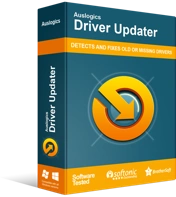
使用驱动程序更新程序解决 PC 问题
不稳定的 PC 性能通常是由过时或损坏的驱动程序引起的。 Auslogics Driver Updater 可诊断驱动程序问题,让您一次或一次更新旧驱动程序,让您的 PC 运行更顺畅
除此之外,我们建议更新您的 Catalyst Control Center 和显示驱动程序。 您可以通过访问制造商的网站并查找与您的系统兼容的最新驱动程序来手动执行此操作。 另一方面,如果您没有足够的耐心和技术技能来正确执行此操作,我们建议您使用 Auslogics Driver Updater 等受信任的程序自动执行此过程。
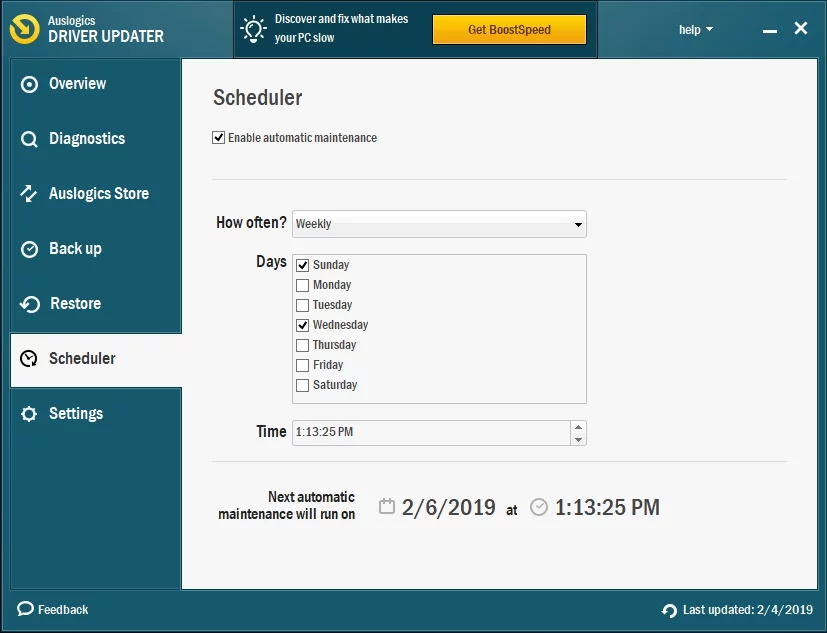
激活此工具后,它将自动识别您的系统。 它将为其找到合适的驱动程序并自动执行下载和安装过程。 最好的部分是,它将解决您 PC 中所有与驱动程序相关的问题。 因此,一旦该过程完成,您的计算机将更快、更高效地运行。
方法 2:从启动选项中禁用 Catalyst Control Center
一些用户报告某些启动应用程序可能会导致 MOM.Implementation 错误。 这个问题的常见罪魁祸首是催化剂控制中心和 GU 选项。 因此,如果您想解决此问题,我们建议您阻止这些应用程序与您的计算机一起启动。 为此,只需按照以下步骤操作:
- 在键盘上,按 Windows 键 + S。
- 键入“任务管理器”(无引号),然后按 Enter,
- 任务管理器启动后,转到“启动”选项卡。
- 寻找催化剂控制中心和 GU 选项。
- 禁用这些服务。
- 重新启动您的 PC,然后检查 MOM.Implementation 是否消失。
通常,禁用 Catalyst Control Center 和 GU Options 不会对您的计算机产生任何不利影响。 但是,如果您的 PC 性能有明显变化或其他问题,我们建议您重新启用它们。 您只需执行相同的过程即可再次激活 Catalyst Control Center 和 GU Options。
方法 3:回滚到旧版本的驱动程序
在某些情况下,MOM.Implementation 错误是由 AMD 驱动程序问题引起的。 由于 Windows 倾向于自行更新驱动程序,因此往往会出现此类问题。 要解决此问题,您只需执行以下步骤:
- 按键盘上的 Windows 键 + X。
- 从列表中选择设备管理器。
- 查找您的显卡,然后双击它。 这样做可以让您看到它的属性。
- 单击驱动程序选项卡,然后选择回滚驱动程序。
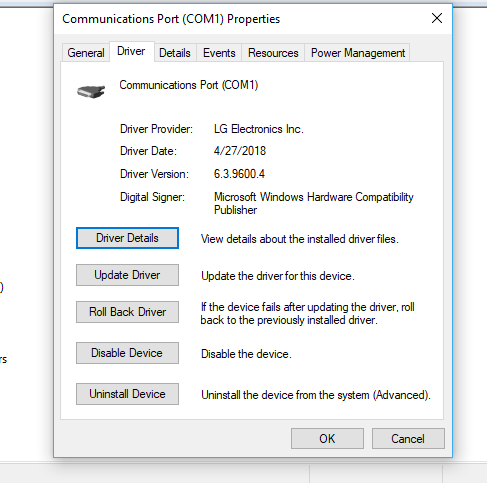
- 按照屏幕上的说明将驱动程序回滚到以前的版本。
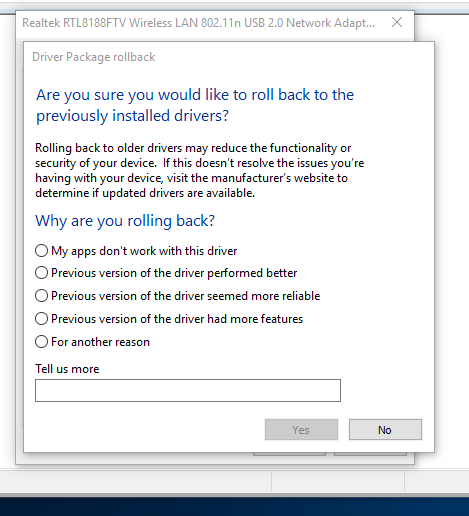
如果您没有看到“回滚驱动程序”按钮,您可以选择删除驱动程序。 您可以按照以下说明进行操作:

- 按键盘上的 Windows Key+X 打开 Win+X 菜单。
- 从选项中,选择设备管理器。
- 查找您的显卡,然后右键单击它。
- 从菜单中选择卸载设备。
- 看到确认对话框后,选择“删除此设备的驱动程序软件”选项。
- 单击卸载按钮删除驱动程序。
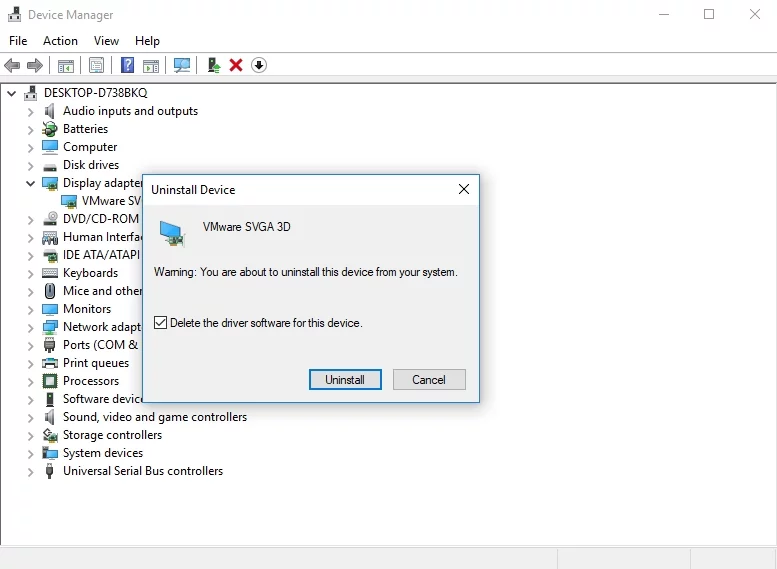
- 删除驱动程序后,单击“扫描硬件更改”图标。
您的系统将识别缺少的驱动程序,然后安装默认版本。 如果这不能解决问题,我们建议您前往 AMD 网站下载最新的驱动程序。 当然,您始终可以选择更简单的选项,即使用 Auslogics Driver Updater。
方法四:摆脱催化剂控制中心
由于 Catalyst Control Center 出现问题,可能会出现该错误。 发现如何解决 Windows 10 中“无法加载 MOM 实施”问题的用户建议删除 Catalyst Control Center。 有多种方法可以做到这一点,但最简单和最有效的选择是使用卸载软件。 像这样的可靠工具应该能够删除程序及其所有相关的注册表项和文件。
方法 5:更新系统
一些用户报告说,他们系统上的错误显然导致了 MOM.Implementation 错误出现。 因此,建议更新您的系统以解决该错误。 Windows 会在后台自动且谨慎地下载更新。 但是,由于某种原因,它也可能会错过一两次更新。 因此,我们建议手动检查它们。 以下是步骤:
- 按键盘上的 Windows 键+I 打开设置应用程序。
- 打开“设置”应用后,选择“更新和安全”。
- 您需要做的下一件事是单击检查更新。
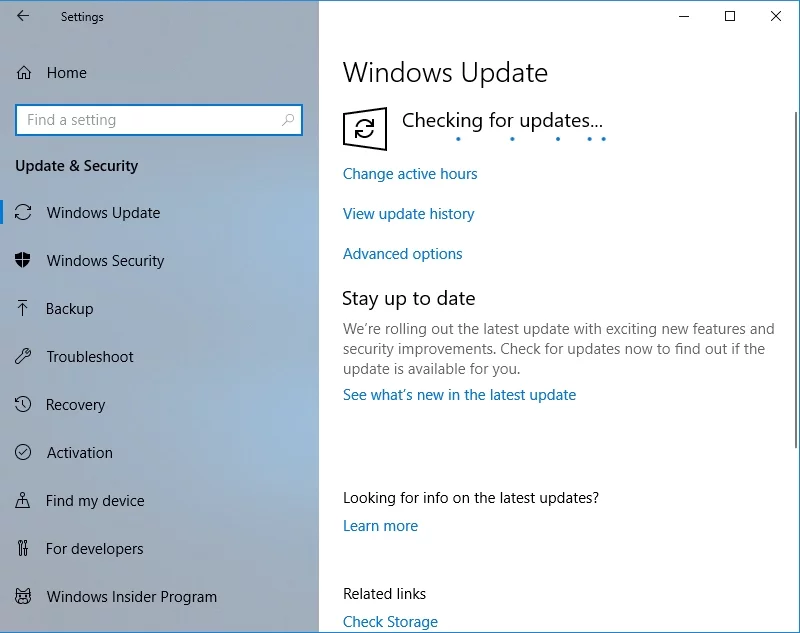
如果有可用的更新,您的系统将在后台自动下载它们。 该过程完成后,重新启动计算机。 更新将在您重新启动到 PC 后安装。 完成此操作后,您的系统将更新,问题应该消失了。
方法 6:执行干净启动
MOM.Implementation 错误也可能由于第三方应用程序在启动期间干扰系统而出现。 此处的解决方法是执行干净启动。 这样做可以让您使用最少的应用程序和驱动程序启动您的 PC。 为此,请按照以下说明操作:
- 通过按键盘上的 Windows 键 + R 打开“运行”对话框。
- 键入“msconfig”(无引号),然后按 Enter。
- 系统配置窗口打开后,单击服务选项卡。
- 请记住选择“隐藏所有 Microsoft 服务”选项。
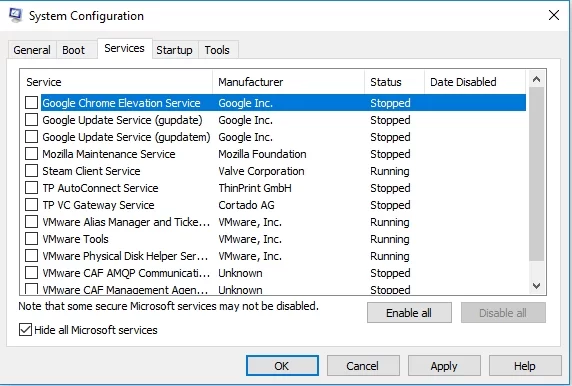
- 之后,单击全部禁用。
- 转到启动选项卡,然后单击打开任务管理器。
- 您将看到启动应用程序列表。 右键单击第一个条目,然后选择禁用。 对所有条目执行此操作。
- 禁用所有启动应用程序后,返回“系统配置”窗口。
- 单击“应用”和“确定”保存更改。
- 重启你的电脑。
重新启动 PC 后,检查问题是否仍然存在。 如果错误消失,请重复我们分享的步骤,但要逐个或成组启用服务和应用程序。 这将帮助您确定导致问题的特定项目。 确定罪魁祸首后,将其删除。
方法 7:删除有问题的更新
一些用户报告说,MOM.Implementation 错误可能是由错误的 Windows 更新引起的。 要解决此问题,您需要识别并删除有问题的更新。 为此,请按照以下步骤操作:
- 按键盘上的 Windows 键+S。
- 输入“设置”(无引号),然后按 Enter,
- 单击更新和安全。
- 选择查看更新历史。
- 您现在将看到更新列表。 记下最近的更新,然后单击卸载更新。
- 您将看到更新列表。
- 双击要删除的那些。
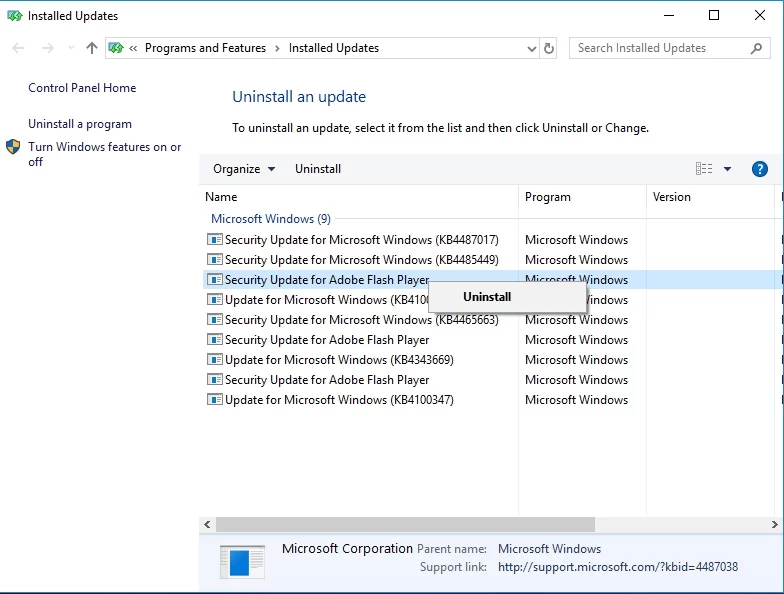
您对我们的解决方案有疑问吗?
随时通过评论部分询问我们!
